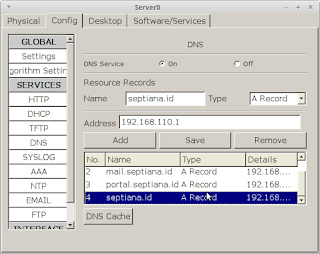Belajar bareng yuk...!!
Pada Kesempatan kali ini saya akan mempostting sedikit tentang bagaimana cara Setting Service Server Menggunakan Packet Tracer.Sebelum kita ke langkah-langkahnya, lebih baik kita pahami materinya terlebih dahulu sebelum praktek.
A.Pengertian
Server adalah suatu sistem komputer yang menyediakan jenis layanan tertentu untuk client dalam suatu jaringan komputer. Server dilengkapi dengan sistem operasi khusus untuk mengontrol akses dan sumber daya yang ada di dalamnya biasanya sistem operasi khusus tersebut disebut sistem operasi jaringan atau network operating system. Selain itu Server didukung dengan dan RAM yang besar dan prosesor yang bersifat scalable.
B.Latar Belakang
Latar belakang dari menyetting service server menggunakan packet tracer agar saya mengetahui bagaimana setting service server jaringan menggunakan suatu aplikasi.
C.maksud Dan Tujuan
agar semua orang dapat mengetahui bagaimana cara menghubung-hubungkan satu komputer dengan komputer lain agar bisa saling terkoneksi.
E.Alat dan Bahan
1.Aplikasi Packet Tracer
2.Laptop
3.jaringan internet
F.Tahap Pelaksanaan
1.Buka Aplikasi Packet Tracernya
2. kemudian buat jaringan sederhana saja, dengan menyiapkan beberapa Pc (4 buah) server (1) dan switch (1), setelah itu hubungkan masing-masing pc ke switch dan sserver ke swich juga menggunakan kabel kopper straight.
4.kemudian kita double click PC Server =>pilih menu dekstop lalu pilih =>IP configuration
5.Kemudian kita pilih static untuk menyetting IP Address secara manual, tuliskan IP Addressnya dan subnetmask .Sebagai contoh ip saya :
IP Address 192.168.110.1
Netmask 255.255.255.0,setelah selesai keluar dari tampilan konfigurasinya.
6.Pada Pc server, kita pindah ke menu config =>lalu kita pilih HTTP dan HTTPS lalu on-kan semuanya untuk setting Web Server.
8. Kemudian kita doubble klik pada PC client/ PC-PT PC 0 =>pilih Dekstop =>IP configuration => kita pilih DHCP.
lakukan yang sama pada pc yang lainnya
* PC-PT PC 0
*PC-PT PC 1
*PC-PT PC 2
* PC-PT PC 3
*PC-PT PC 4
9. Kemudian, Pindah ke menu DNS untuk Setting DNS SERVER. pada Resource Record di masukkan Name, kita masukkan domain yang akan kita buat. Type pilih A Record. Address masukkan IP Server kita. Kemudian klik Add.
Kemudian, pada DNS Service, kita ON-kan. jika sudah keluar dari konfigurasi.
10. Setelah selesai langkah-langkah diatas ,Lakukanlah pengujian agarhasil yang telah kita praktekan benar atau masih ada kekurangannya.
PENGUJIAN
1.Pengujian DHCP SERVER
=>doble click pc kemudian pilih =>Dekstop =>Pilih CommandPrompt. Kita coba ping Server dengan memasukkan perintah "ping 192.168.110.1 " jika berhasil akan muncul tampilan seperti dibawah ini :
kemudian cek kembali menggunakan perintah "ipconfig " pada CommandPrompt ,jika berhasil akan muncul tampilan seperti dibawah ini
2Web Server
pada kali ini pengujian Web server yang telah kita buat tadi,.Apakah bisa terkoneksi kedalam Cisco Packet TRacer atau tidak .Langkah-langkahnya
Double lik PC Client > Pilih Desktop > Pilih Web Browser > pad URL, ketikkan domain yang telah kita buat contoh domain saya : septiana.id. jika berhasil, akan muncul seperti dibawah ini.
G.Hasil dan Kesimpulan
Hasil dari praktek saya kali ini sukses, karena saya lakukan dengan begitu baik dan menggunakan buku panduan yang sudah handal. Sekian dari saya jika masih kurang jelas silahkan memberikan komentar.
Wassallamu'allaikum wr...wb...
H.Referensi
buku modul CISCO IDN